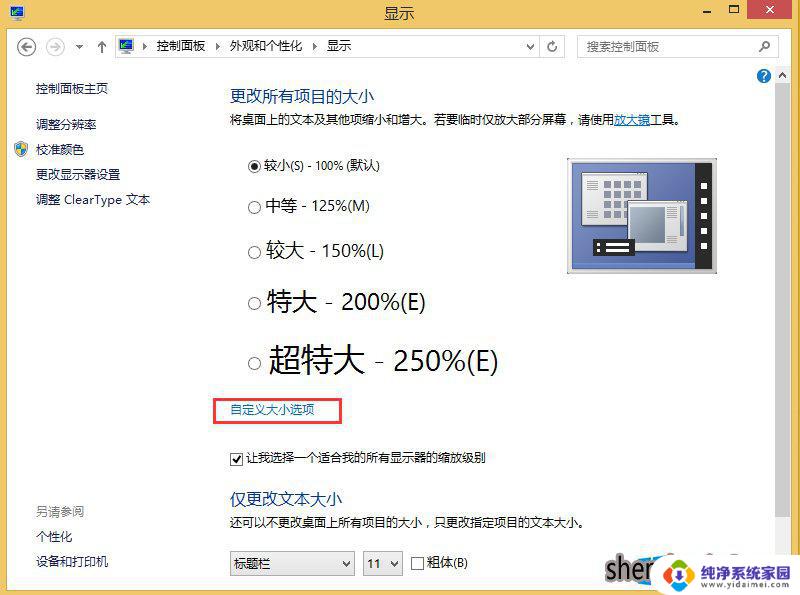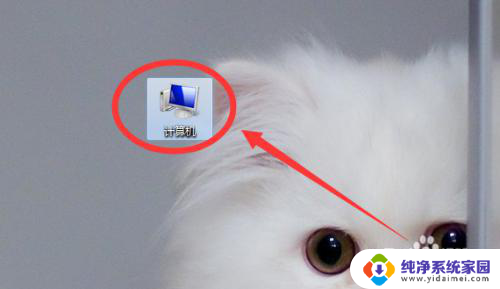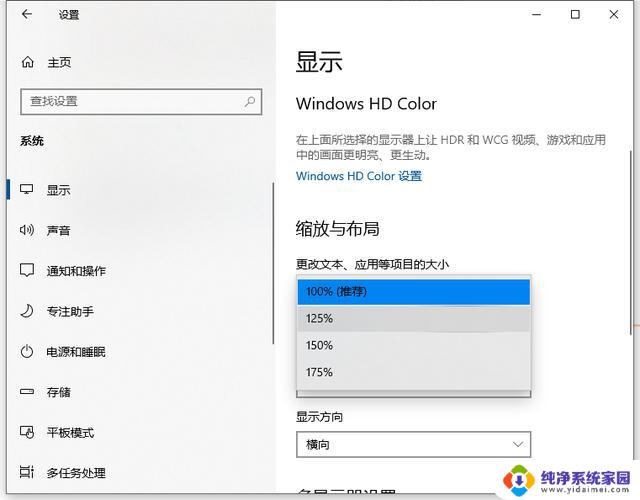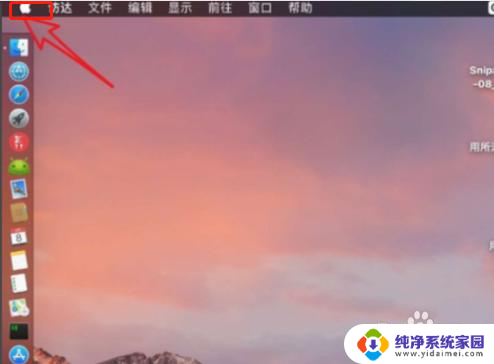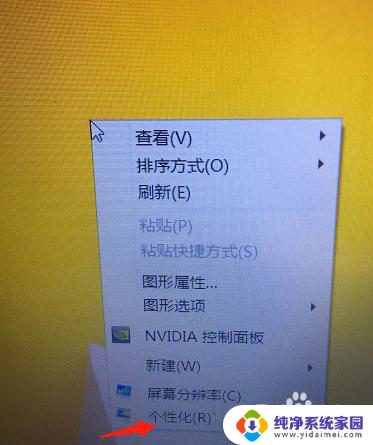笔记本的字体怎么调大小 笔记本电脑字体大小调整步骤
更新时间:2023-12-05 15:48:41作者:yang
在现代社会中随着科技的不断发展,我们已经离不开电脑这一必不可少的工具,而在使用电脑时,字体大小的调整也成为我们常常需要操作的一项任务。对于一台笔记本电脑来说,调整字体大小的步骤并不复杂,只需要简单的几个操作即可完成。下面将为大家介绍一下笔记本电脑字体大小调整的具体步骤,让我们一起来了解吧。
操作方法:
1.鼠标点击笔记本电脑左下角的开始,如图所示。

2.点击控制面板,如图所示。
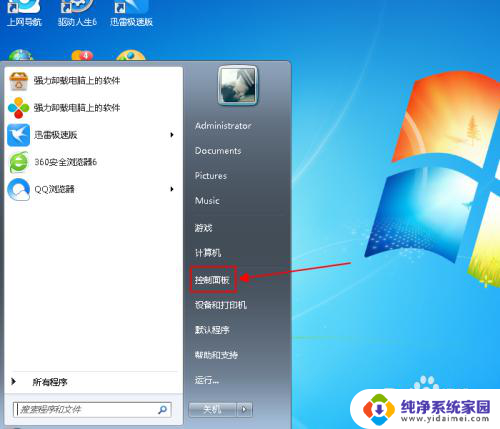
3.找到字体图标,鼠标点击字体,如图所示。
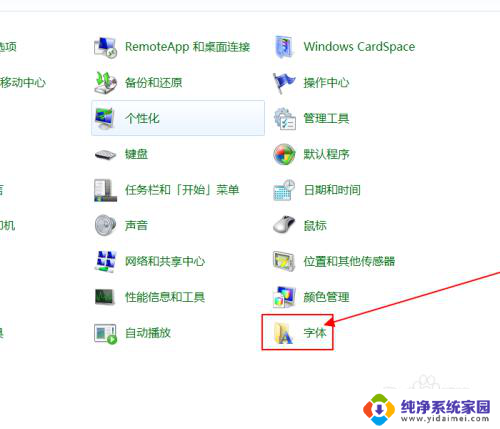
4.点击更改字体大小,如图所示。
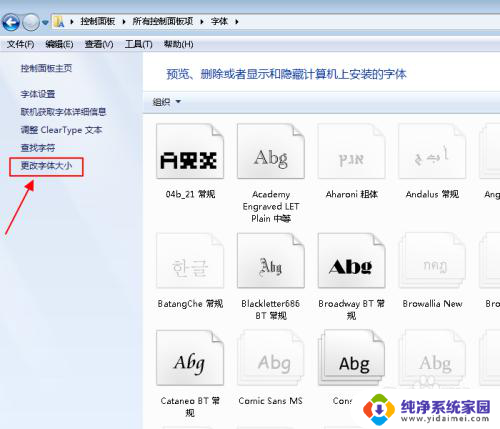
5.当前显示我们现在使用的字体,如图所示。
6.我们选择中等字体,点击下面应用。如图所示。
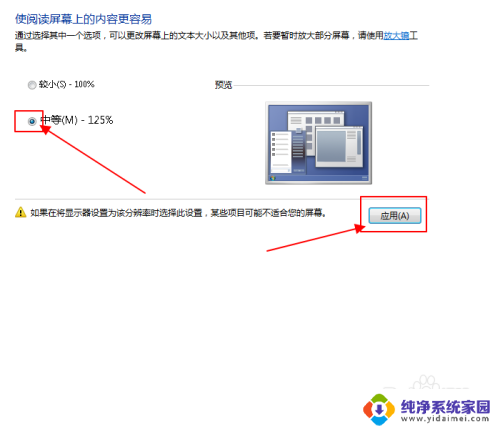
7.选择稍后注销,我们用完电脑。重启一遍就可以了,如图所示。
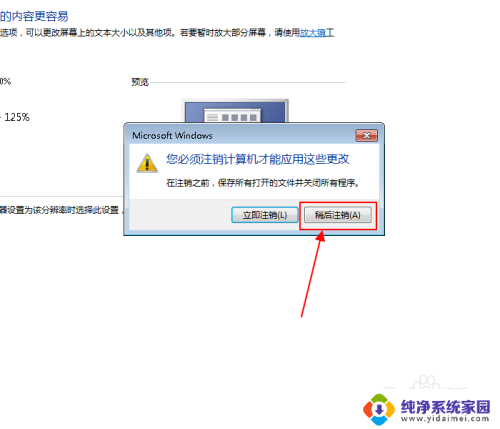
以上就是笔记本的字体怎么调大小的全部内容,有遇到这种情况的用户可以按照小编的方法来进行解决,希望能够帮助到大家。